عرض شاشة حالة الطباعة
تحقق من تقدم الطباعة وفقًا للإجراء التالي:
إظهار شاشة حالة الطباعة
في حالة تم إرسال بيانات الطباعة إلى الطابعة
يتم فتح شاشة حالة الطباعة تلقائيًا. لعرض شاشة حالة الطباعة، انقر فوق (رمز الطابعة) المعروض على Dock.
(رمز الطابعة) المعروض على Dock.في حالة عدم إرسال بيانات الطباعة إلى الطابعة
افتح تفضيلات النظام (System Preferences)، وحدد الطابعات والماسحات الضوئية (Printers & Scanners) (الطباعة والمسح الضوئي (Print & Scan)).
لعرض شاشة حالة الطباعة، حدد اسم طراز الطابعة الخاصة بك من قائمة الطابعات، ثم انقر فوق فتح قائمة انتظار مهام الطباعة... (Open Print Queue...).
التحقق من حالة الطباعة
يمكنك التحقق من اسم الملف قيد الطباعة أو الذي تم تجهيزه لتتم طباعته.
إذا كنت تستخدم نظام التشغيل OS X Mavericks v10.9 أو OS X Mountain Lion v10.8
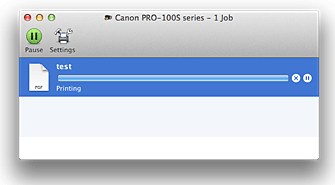

لحذف مهمة الطباعة المحددة.

لإيقاف طباعة المستند المحدد.

لاستئناف طباعة المستند المحدد.

لإيقاف طباعة جميع المستندات.

لاستئناف طباعة جميع المستندات، ويتم عرضه فقط عند إيقاف طباعة جميع المستندات.
إذا كنت تستخدم نظام التشغيل OS X Lion v10.7
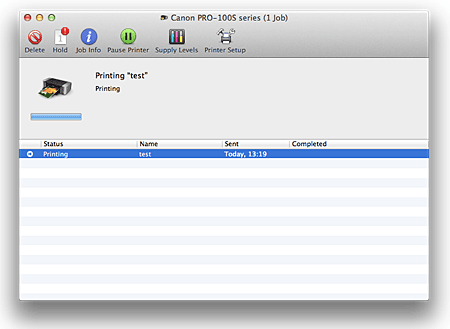

لحذف مهمة الطباعة المحددة.

لإيقاف طباعة المستند المحدد.

لاستئناف طباعة المستند المحدد.

لعرض معلومات المهمة.

لإيقاف طباعة جميع المستندات.

لاستئناف طباعة جميع المستندات، ويتم عرضه فقط عند إيقاف طباعة جميع المستندات.

